CAD装配阀体(7)—扳手
在上一篇章中讲解了法兰母体、阀体接头、接头螺杆、密封圈、球心、阀杆的绘制步骤,今天小编将继续讲解阀体的装配零件—扳手,一起来学习一下具体的绘制步骤吧!
1.打开CAD,打开“阀体装配图”文件,新建“扳手”图层,隐藏其它图层只显示0图层和新建图层。
2.切换视图环境至【西南等轴测】,输入长方体命令【BOX】和球命令【SPH】绘制图形,具体参数如下图。
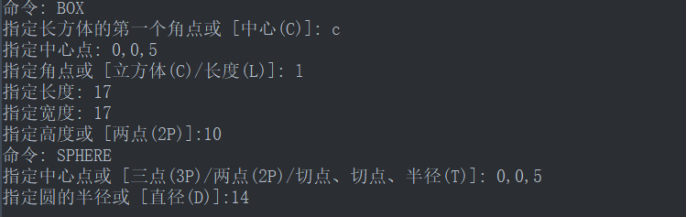
3.输入剖切命令【SLICE】执行两次命令,都选择球为剖切对象。具体的命令参数如下图。
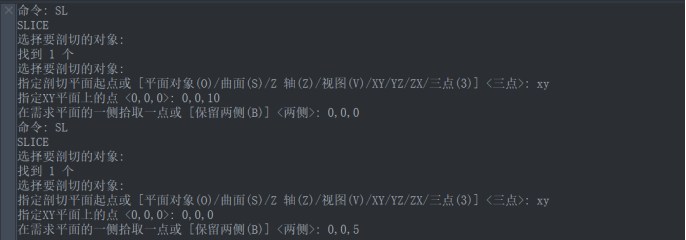
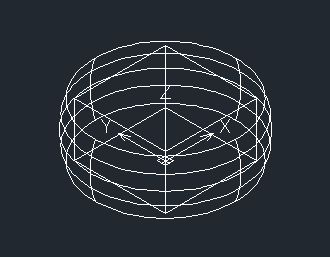
4.输入干涉检查命令【INTERFERE】,先执行下图所示的步骤。完成干涉命令后,输入差集命令【SUB】将长方体从干涉实体中减去。最后输入三维旋转命令【ROTATE3D】后选择长方体为旋转对象后空格,然后输入X空格后输入(0,0,5),再次空格后输入旋转角度10。如图所示。
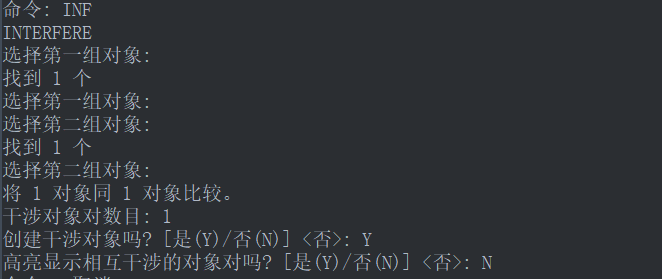
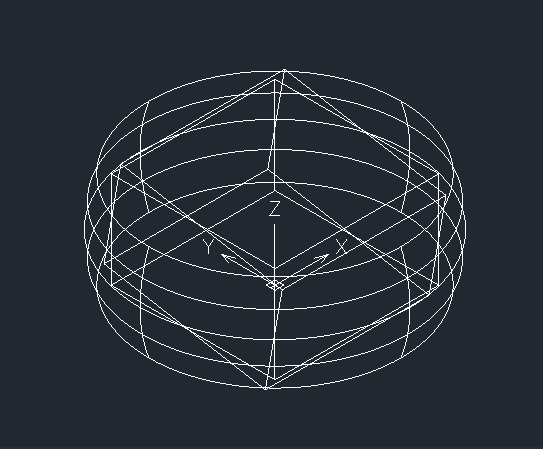
5.输入【UCS】后输入X,将其旋转90度。然后输入圆柱体命令【CYL】,以(0,5,8.5)为中心绘制半径为4,高为150的圆柱体。最后输入三维旋转命令以圆柱体为对象,X轴为旋转轴,(0,0,0)为指定点将其旋转-10度。最后对其【平面上色】,扳手就绘制完成了。
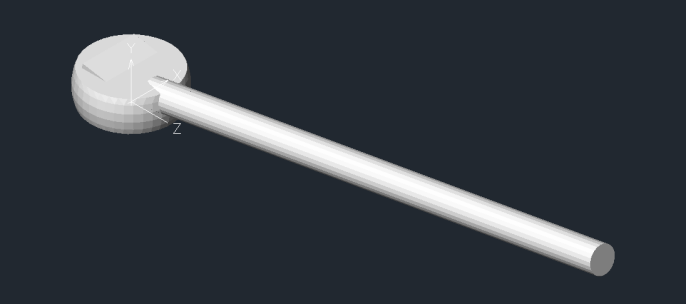
以上就是CAD建模扳手的步骤,阀体剩下的装配零件小编将在下一篇章进行讲解。
推荐阅读:CAD软件
推荐阅读:三维CAD
·中望软件荣获“2023中国版权影响力企业”奖项2023-11-23
·“中望CAD+智慧途思PRtools”解决方案,助力工艺工程师高效设计2023-11-21
·助力四川新型工业化发展:中望举办高峰论坛,探讨自主工软与数智设计2023-11-10
· “真自主”才敢说“更硬核”,中望自主3D内核助力企业数字化发展2023-11-01
·中望联合构力科技打造“中望CAD+PKPM审查软件”解决方案,推进审图流程全国产化2023-10-25
·中望软件全资收购英国商业流体仿真软件PHOENICS 持续完善多学科多物理场仿真解决方案2023-10-08
·人才培养 笃行不怠 | 国家工业软件行业产教融合共同体第一次理事会工作会议成功举办2023-10-09
·中望软件联合新硕科技打造全国产五金模具设计系统,助力模具企业降本增效2023-09-07
·玩趣3D:如何应用中望3D,快速设计基站天线传动螺杆?2022-02-10
·趣玩3D:使用中望3D设计车顶帐篷,为户外休闲增添新装备2021-11-25
·现代与历史的碰撞:阿根廷学生应用中望3D,技术重现达·芬奇“飞碟”坦克原型2021-09-26
·我的珠宝人生:西班牙设计师用中望3D设计华美珠宝2021-09-26
·9个小妙招,切换至中望CAD竟可以如此顺畅快速 2021-09-06
·原来插头是这样设计的,看完你学会了吗?2021-09-06
·玩趣3D:如何使用中望3D设计光学反光碗2021-09-01
·玩趣3D:如何巧用中望3D 2022新功能,设计专属相机?2021-08-10
·CAD如何光滑曲线2017-05-15
·CAD为什么老是致命错误2016-04-06
·CAD怎么设置对象捕捉命令2018-12-12
·CAD如何开启和调整夹点2021-12-06
·CAD视口的编辑与调整2020-12-04
·CAD如何使用LIST命令查看对象信息2021-03-12
·CAD绘制课桌的步骤2022-08-22
·CAD绘制的椭圆出现很多夹点怎么办?2021-04-27
微信
咨询
客服
Top

中望软件技术